Các cuộc thảo luận, đề xuất và chương trình nghị sự¶
Với Odoo Sự kiện, người dùng có thể sử dụng trang web sự kiện được tích hợp đầy đủ, nơi người tham dự có thể nhanh chóng truy cập vào nhiều nội dung khác nhau (bài nói chuyện, bài thuyết trình, v.v.), xem toàn bộ chương trình nghị sự và đề xuất bài nói chuyện cho sự kiện.
Trang web sự kiện¶
Để truy cập trang web sự kiện, hãy điều hướng đến biểu mẫu sự kiện cụ thể trong ứng dụng Odoo Events và nhấp vào nút thông minh Đi đến trang web. Hoặc, khi đang ở trang web do Odoo xây dựng cho công ty, hãy nhấp vào tùy chọn tiêu đề Events và chọn sự kiện mong muốn để xem trang web của sự kiện đó.
Trên trang web sự kiện, có một menu phụ dành riêng cho sự kiện với nhiều tùy chọn khác nhau để lựa chọn.
Khi bật cài đặt Lịch trình & Lộ trình trong ứng dụng Sự kiện của Odoo, các liên kết sau sẽ tự động được thêm vào menu phụ, nằm trên trang web sự kiện: Buổi nói chuyện, Đề xuất buổi nói chuyện và Chương trình nghị sự.

Để bật cài đặt Schedule amp; Tracks, hãy điều hướng đến , đánh dấu vào hộp kiểm bên cạnh Schedule amp; Tracks và nhấp vào Lưu.
Trang thảo luận¶
Liên kết Talks đưa người tham dự đến một trang chứa tất cả các nội dung đã lên kế hoạch cho sự kiện.
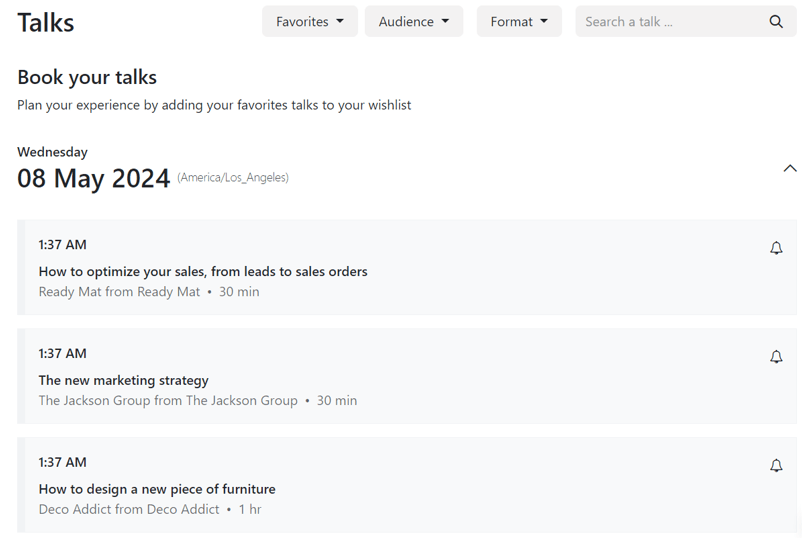
Ở đầu trang Bài nói chuyện, có các menu bộ lọc thả xuống bên cạnh thanh tìm kiếm Tìm kiếm bài nói chuyện....
Menu bộ lọc thả xuống đầu tiên (có tiêu đề bắt đầu: Favorites) là menu bộ lọc thả xuống duy nhất xuất hiện theo mặc định. Khi nhấp vào, menu kết quả sẽ hiển thị hai tùy chọn: Favorites và All Talks.
Việc chọn Favorites chỉ hiển thị các bản nhạc đã được người tham dự đánh dấu là yêu thích.
Ghi chú
Nếu không có bản nhạc nào được yêu thích và bộ lọc Yêu thích được chọn, Odoo sẽ hiển thị tất cả các bản nhạc sự kiện.
Chọn All Talks sẽ hiển thị tất cả các bản nhạc, bất kể chúng đã được yêu thích hay chưa.
Các menu bộ lọc thả xuống khác xuất hiện trên trang này liên quan đến bất kỳ thẻ nào được cấu hình (và danh mục thẻ) được tạo cho các theo dõi sự kiện ở phần phụ trợ.
Mẹo
Để thêm thẻ và danh mục thẻ vào biểu mẫu theo dõi, hãy mở biểu mẫu theo dõi sự kiện mong muốn và bắt đầu nhập thẻ mới vào trường Tags. Sau đó, nhấp vào Create and edit... từ menu thả xuống kết quả.
Thực hiện thao tác này sẽ hiển thị biểu mẫu bật lên Tạo thẻ.
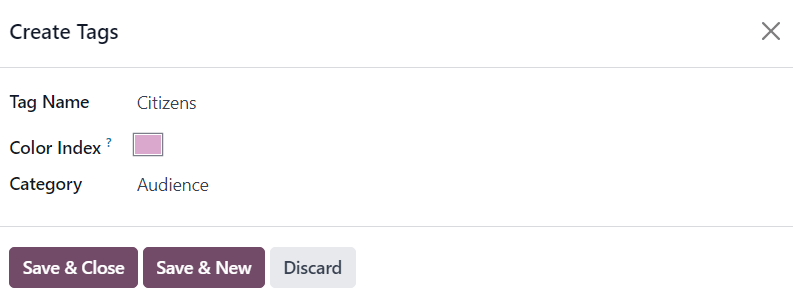
Từ đây, người dùng sẽ thấy thẻ mới được thêm vào trong trường Tên thẻ. Bên dưới đó, có một tùy chọn để thêm Chỉ mục màu cụ thể vào thẻ để tăng thêm tính tổ chức.
Cuối cùng, có trường Category, tại đó người dùng có thể chọn một danh mục có sẵn cho thẻ mới này hoặc tạo một danh mục mới.
Tất cả các tùy chọn trong trường Thể loại dành cho thẻ sẽ xuất hiện dưới dạng menu bộ lọc thả xuống riêng trên trang Bài nói chuyện, nằm trên trang web sự kiện.
Bên dưới menu bộ lọc thả xuống ở đầu trang Bài nói chuyện, có danh sách các bài phát biểu đã lên kế hoạch cho sự kiện cụ thể, được sắp xếp theo ngày.
Nếu người tham dự muốn thêm một bản nhạc vào mục yêu thích, họ có thể nhấp vào biểu tượng (chuông trống), nằm bên phải tiêu đề bản nhạc. Người tham dự sẽ biết một bản nhạc đã được thêm vào mục yêu thích khi họ nhận thấy biểu tượng đã được đổi thành biểu tượng (chuông đầy).
Đánh dấu là mục ưa thích theo cách này sẽ đưa mục đó vào danh sách Mục ưa thích, có thể truy cập từ menu bộ lọc thả xuống mặc định, nằm ở đầu trang Bài nói chuyện.
Trang Đề xuất thảo luận¶
Liên kết Đề xuất bài nói đưa người tham dự đến một trang trên trang web sự kiện, tại đó họ có thể gửi đề xuất cho bài nói (track) cho sự kiện thông qua biểu mẫu trực tuyến tùy chỉnh.
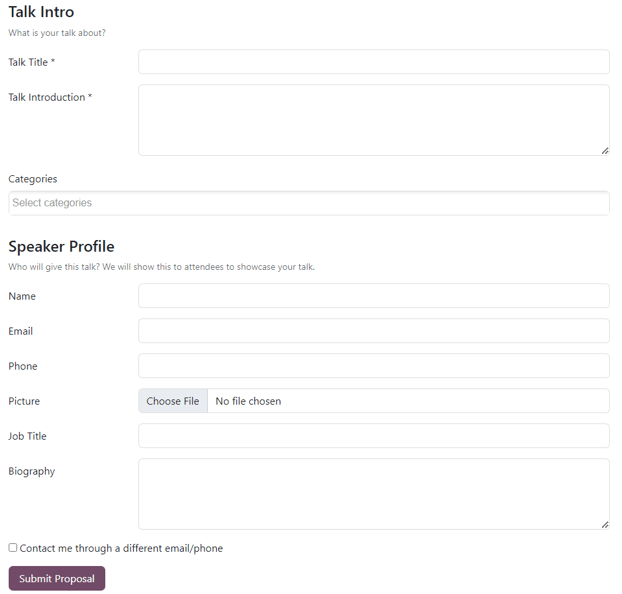
Ngoài biểu mẫu, nếu cần, có thể thêm phần giới thiệu về trang cùng bất kỳ thông tin liên quan nào khác đến các loại bài nói chuyện sẽ có trong sự kiện.
Biểu mẫu đề xuất bài nói chuyện có thể được sửa đổi theo nhiều cách khác nhau, thông qua các công cụ xây dựng web, có thể truy cập bằng cách nhấp vào Chỉnh sửa khi đang ở trang cụ thể.
Sau đó, tiến hành chỉnh sửa bất kỳ trường mặc định nào hoặc thêm biểu mẫu mới bằng khối xây dựng Form (nằm trong phần Blocks của thanh bên công cụ xây dựng trang web).
Sau khi nhập tất cả thông tin cần thiết vào biểu mẫu, người tham dự chỉ cần nhấp vào nút Gửi đề xuất.
Sau đó, bài nói chuyện đó và tất cả thông tin đã nhập vào biểu mẫu có thể được truy cập trên trang Theo dõi sự kiện cho sự kiện cụ thể đó trong giai đoạn Đề xuất, có thể truy cập thông qua nút thông minh Theo dõi trên biểu mẫu sự kiện.
Vào thời điểm đó, người dùng nội bộ có thể xem xét bài nói chuyện được đề xuất và chọn chấp nhận hoặc từ chối đề xuất.
Nếu được chấp nhận, người dùng nội bộ có thể di chuyển track đến giai đoạn phù hợp tiếp theo trong đường ống Kanban trên trang Event Tracks cho sự kiện. Sau đó, họ có thể mở biểu mẫu track đó và nhấp vào nút thông minh Go to Website để hiển thị trang track đó trên trang web sự kiện.
Từ đó, họ có thể chuyển đổi nút Unpublished trong tiêu đề thành Published, cho phép tất cả người tham dự sự kiện xem và truy cập bài nói chuyện.
Trang chương trình nghị sự¶
Liên kết Agenda đưa người tham dự đến một trang trên trang web sự kiện, hiển thị lịch sự kiện, mô tả thời gian (và địa điểm) diễn ra các sự kiện cụ thể đó.
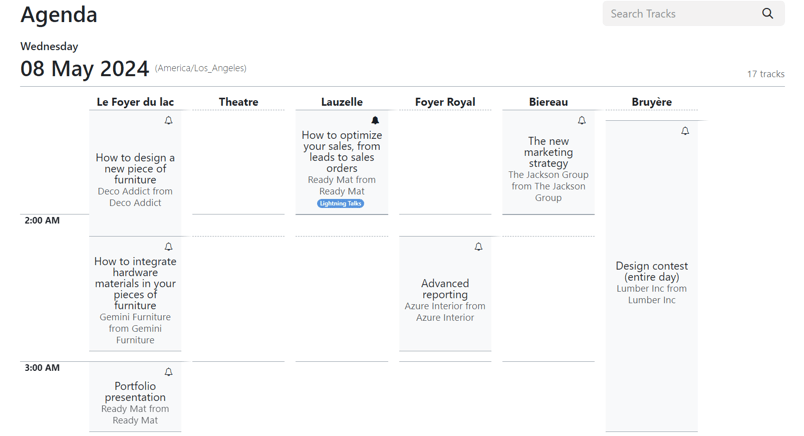
Khi nhấp vào bất kỳ mục nào trên lịch, người tham dự sẽ được chuyển đến trang chi tiết của mục đó trên trang web sự kiện.
Nếu người tham dự muốn thêm một bản nhạc vào mục yêu thích, họ có thể nhấp vào biểu tượng (chuông trống), nằm bên phải tiêu đề bản nhạc. Người tham dự sẽ biết một bản nhạc đã được thêm vào mục yêu thích khi họ nhận thấy biểu tượng đã được đổi thành biểu tượng (chuông đầy).